Nenhum produto no carrinho.
Você sabia que é possível vincular dados com outra planilha Excel? Você já precisou utilizar informações presentes em outra planilha do Excel, mas não sabia se era possível ou como fazer isso de forma automática?
A boa notícia é que o próprio Excel possui esse recurso, e portanto, você não precisa vincular os dados de forma manual, é possível fazer isso de forma simples, prática e sem complicações.
Deseja saber mais sobre o assunto? Neste conteúdo, vamos explicar passo a passo como tudo funciona, acompanhe até o final.
Passo a Passo: Vincular dados com outra planilha Excel
Para ilustrar o nosso passo a passo sobre vincular dados com outra planilha Excel, vamos utilizar as duas tabelas apresentadas nas imagens abaixo e em planilhas separadas:
Planilha 1: Número de unidades vendidas
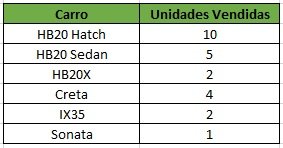
Planilha 2: Tabela de preços
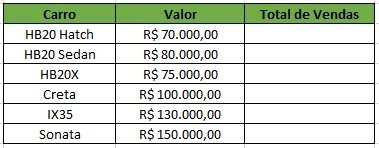
Observe que na tabela 2 precisamos preencher a coluna total de vendas, com os dados disponíveis na planilha 1, como fazer isso?
A solução para esse tipo de situação consiste em usar o recurso para vincular dados com outra planilha Excel, vejamos na sequência, como funciona.
1.Vinculando dados com outra planilha do Excel
Observe o nome da pasta e da planilha do arquivo de origem das informações, conforme destacado na imagem abaixo:
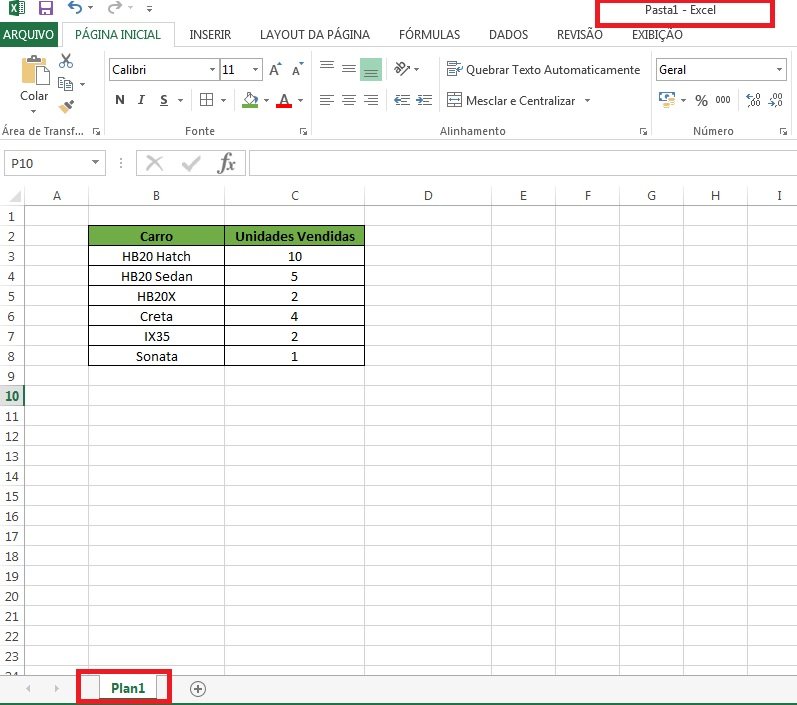
Observe que para o correto funcionamento do recurso, a planilha deve estar salva em seu computador.
2.Vinculando dados com outra planilha Excel
Após conferir o nome da pasta e da planilha no arquivo de origem, acesso o arquivo de destino, ou seja, o local para onde você deseja vincular as informações e utilize a seguinte função:
[pasta1]Plan1!C3
Onde:
- [pasta1] – Nome do arquivo 1
- Plan1! – Nome da planilha 1
- C3 – Endereço da célula com as informações a serem vinculadas.
Feito isso, basta confirmar com um “Enter” para que o Excel faça o vínculo entre as informações, veja o resultado, logo abaixo:
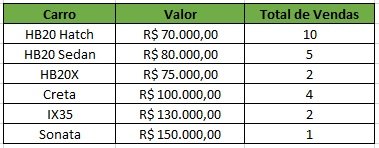
Observe que o Excel trouxe para o arquivo 2, as mesmas informações do arquivo 1.
Observação: Para agilizar e facilitar o processo utilizamos a questão apresentada acima para preencher a primeira célula, na sequência, arrastamos o cursor do mouse para preencher as demais células.
O mais interessante dessa função é que sempre que uma informação for atualizada na planilha de origem, ela será atualizada também na planilha de destino.
Faça o seguinte teste:
Altere uma informação na planilha de origem e salve o arquivo.
Feche a planilha de destino e abra novamente, observe que a informação foi atualizada automaticamente pelo Excel, bacana, não é mesmo?
Aproveite essa super dica sobre vincular dados com outra planilha Excel para agilizar as suas tarefas do dia a dia no Excel e impressionar os seus colegas de trabalho!
Para mais dicas como essa, continue acompanhando o Blog da Smart Planilhas.
Conheça a Loja Smart Planilhas
As planilhas desenvolvidas pela Smart Planilhas facilitam as rotinas da sua empresa, não expiram, não possuem mensalidades e não precisam de internet, clique aqui e visite nossa loja.
Gostou da novidade? Então, não perca mais tempo, salve a Smart Planilhas nos favoritos do seu navegador e se inscreva em nosso canal do Youtube para ficar por dentro de outras novidades.
